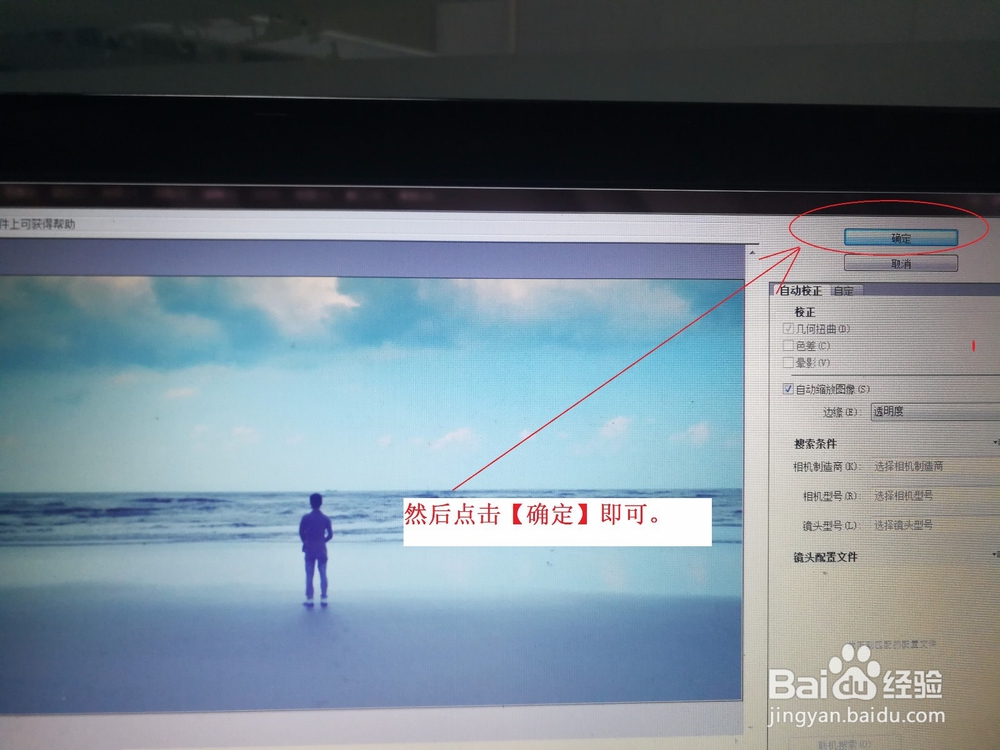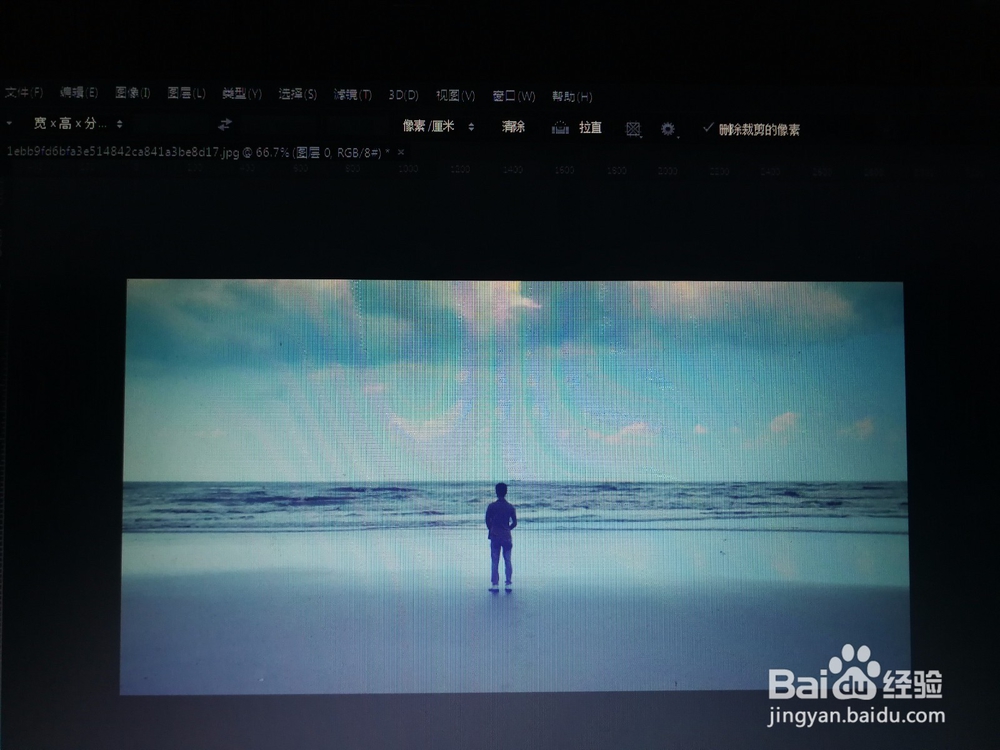1、第一步,在电脑上打开Photoshop软件。
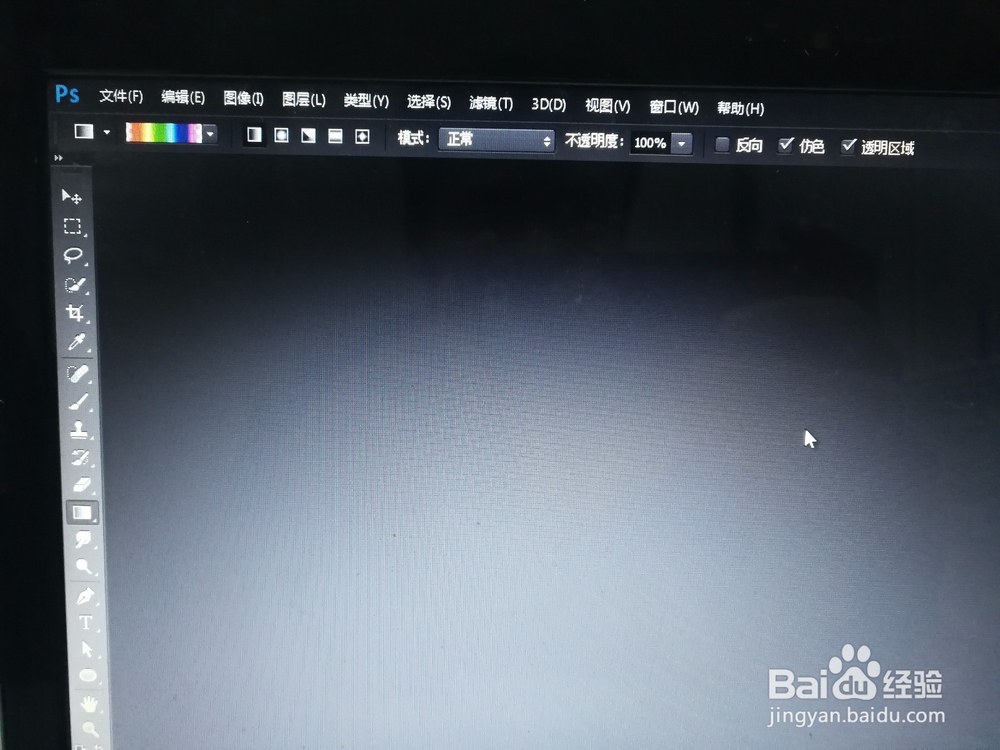
2、第二步,在Photoshop软件中打开需要进行修正的照片。
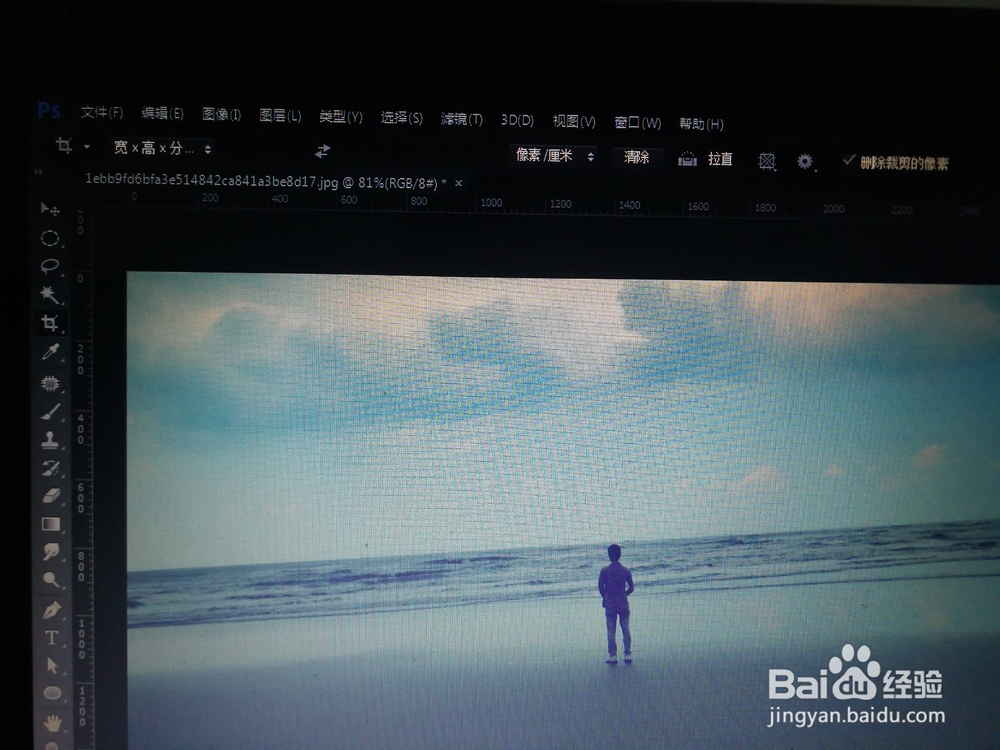
3、第三步,在ps操作界面的上方选择【滤镜】工具。
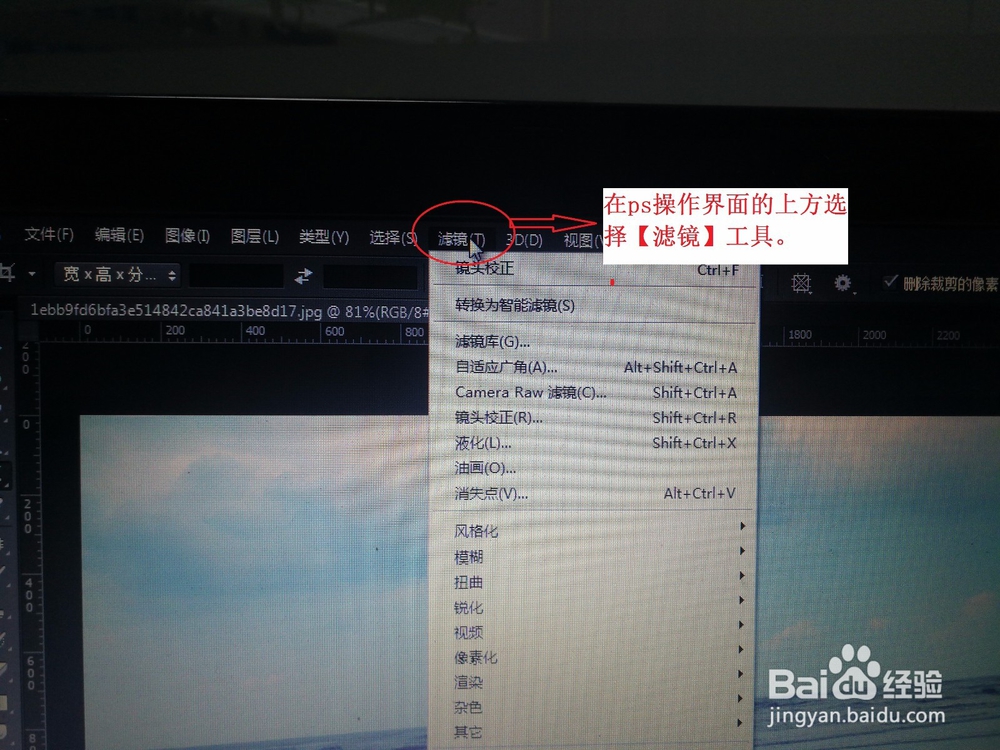
4、第四步,在滤镜工具弹出的下拉菜单中选择镜头校正,也可以直接使用快捷键shift+Ctrl+R。
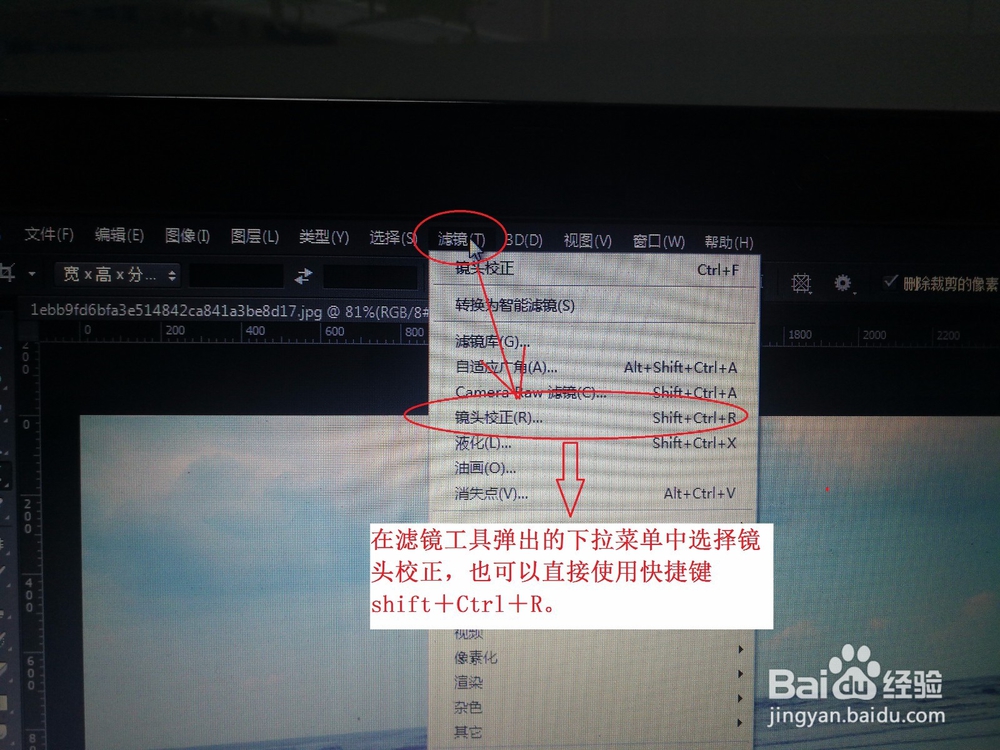
5、第五步,在镜头校正的对话框选择左边从上往下第二个工具,也是拉直工具。

6、第六步,在倾斜的照片上以一个点为起点,按住鼠标左键沿倾斜的方向拉一条直线,然后松开鼠标左键,照片就自动校正了,然后点击【确定】即可。

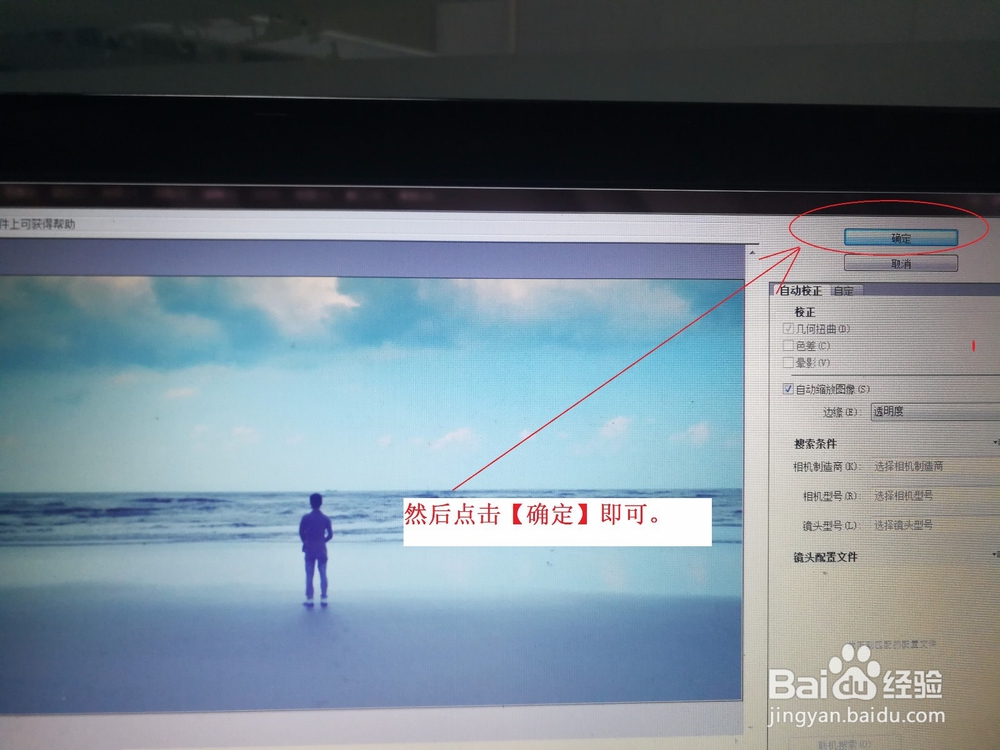
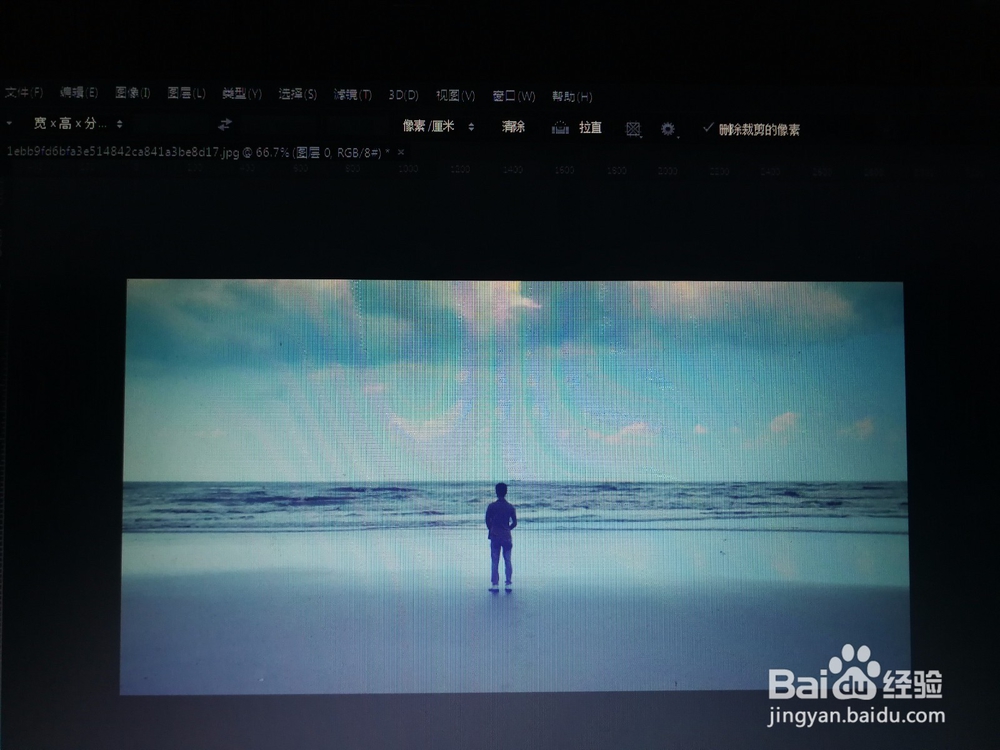
1、第一步,在电脑上打开Photoshop软件。
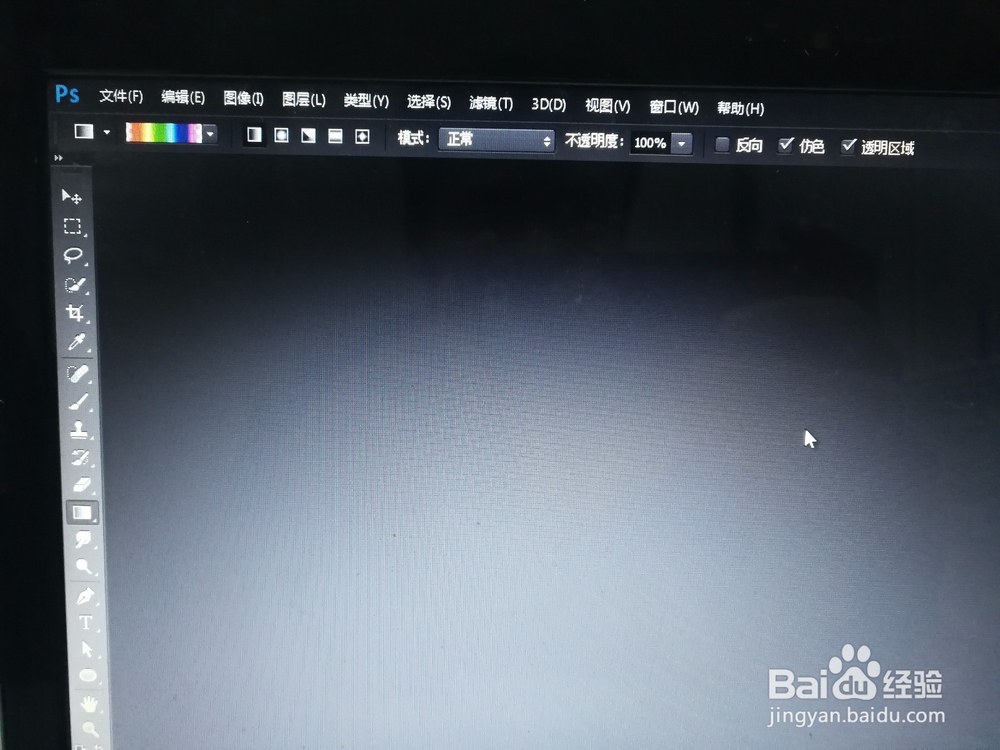
2、第二步,在Photoshop软件中打开需要进行修正的照片。
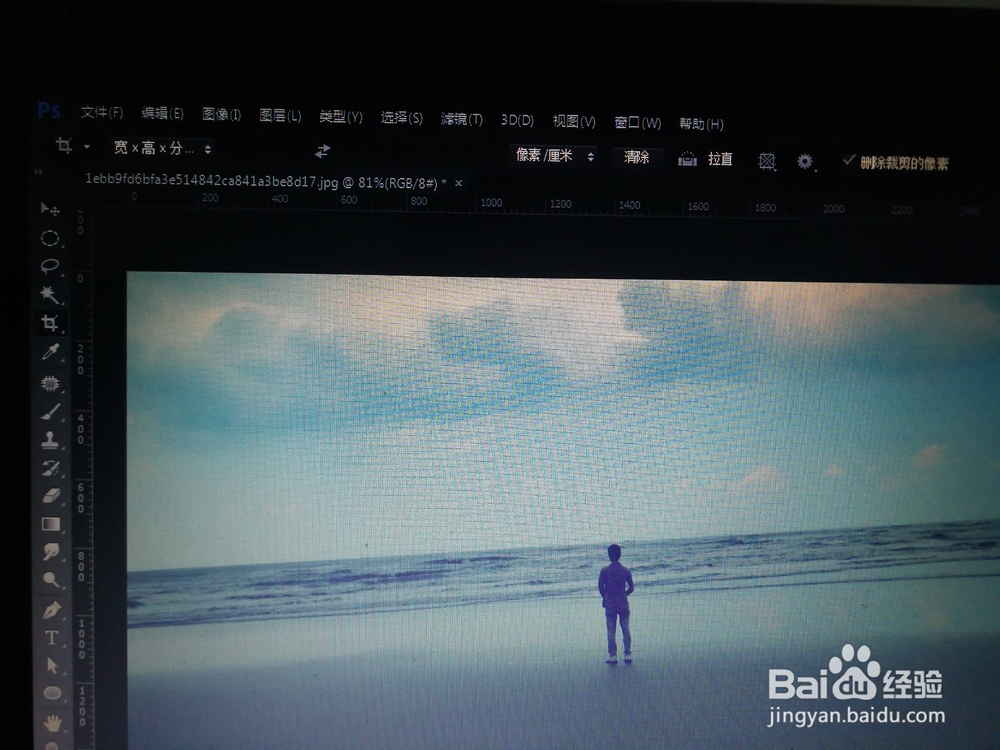
3、第三步,在ps操作界面的上方选择【滤镜】工具。
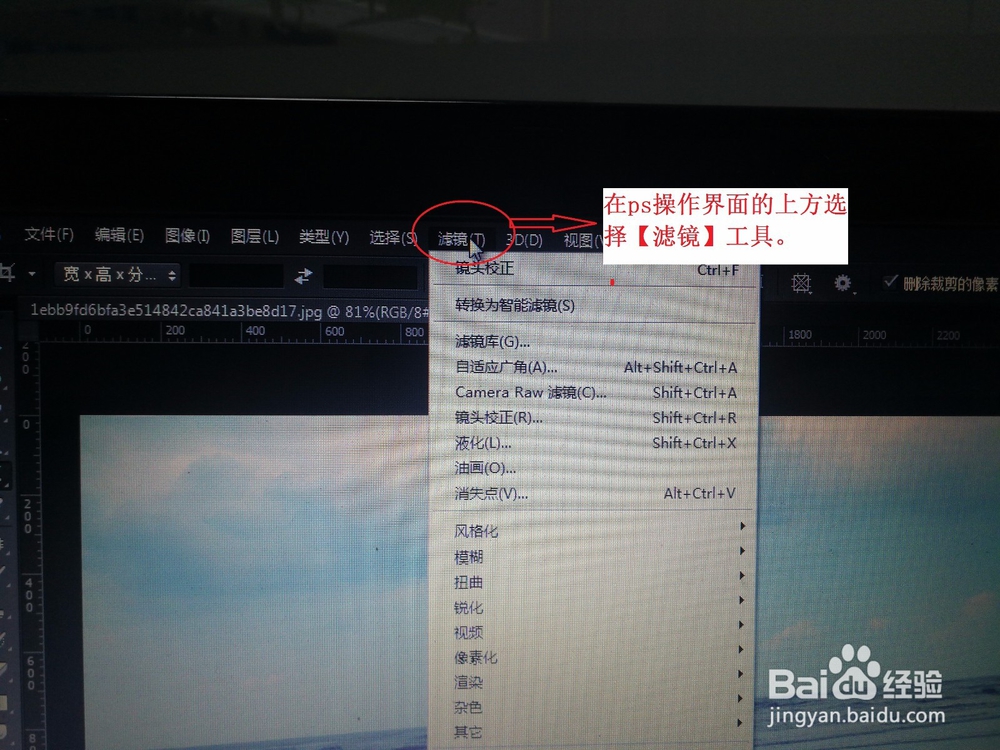
4、第四步,在滤镜工具弹出的下拉菜单中选择镜头校正,也可以直接使用快捷键shift+Ctrl+R。
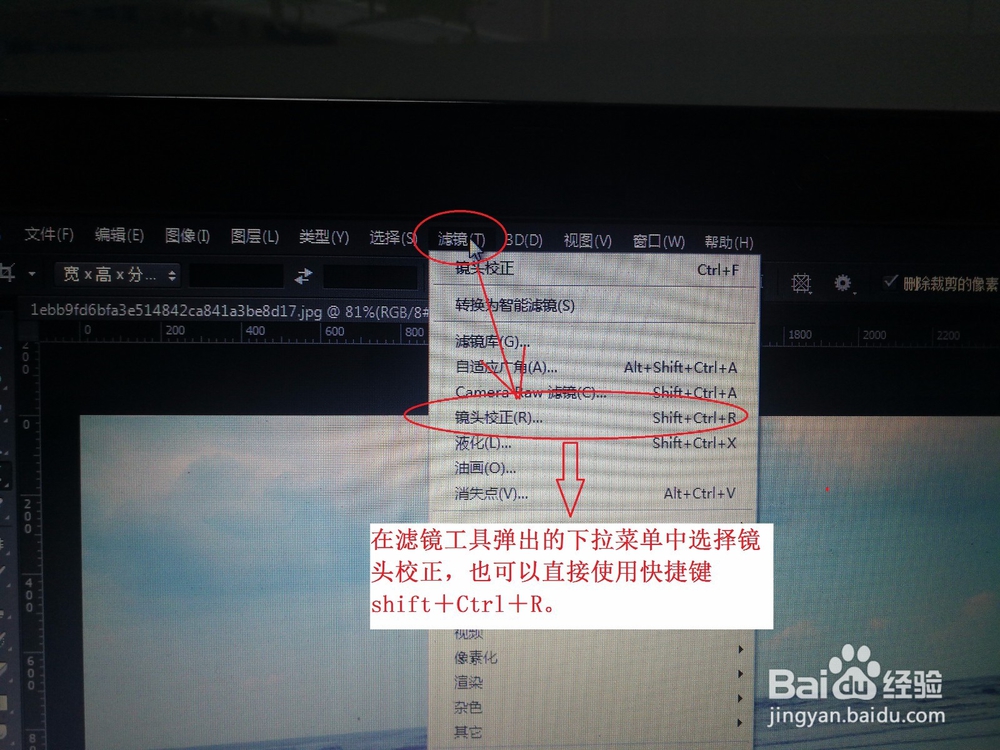
5、第五步,在镜头校正的对话框选择左边从上往下第二个工具,也是拉直工具。

6、第六步,在倾斜的照片上以一个点为起点,按住鼠标左键沿倾斜的方向拉一条直线,然后松开鼠标左键,照片就自动校正了,然后点击【确定】即可。